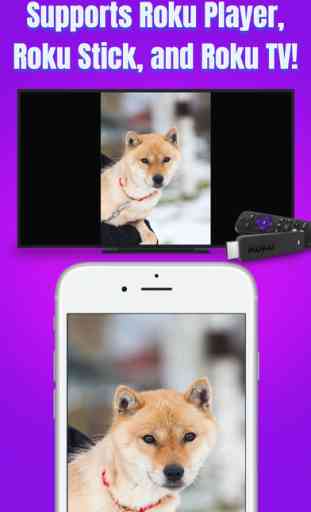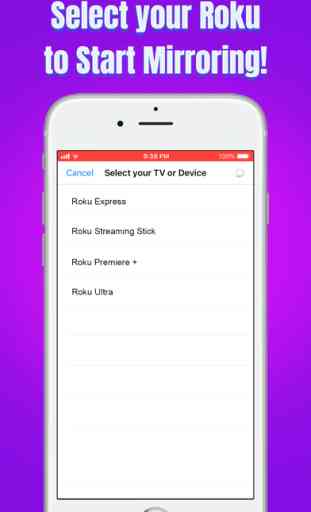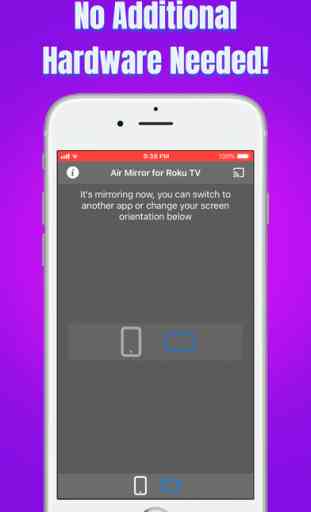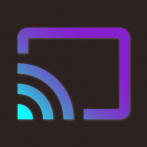Air Mirror for Roku TV
* ¡Refleje de forma inalámbrica cualquier aplicación, o cualquier otra cosa en la pantalla de su iPhone / iPad, a su televisor / dispositivo Roku a través de su red doméstica!
* Diseñado para cualquier televisor o dispositivo Roku, por ejemplo, Roku Streaming Stick, Roku Streaming Player, Roku Express y Roku TV (Sharp, Hisense, Philips, TCL, etc.).
* Sin cables, sin hardware adicional, y sin problemas! ¡Simple y fácil!
La aplicación Air Mirror puede reflejar de forma inalámbrica la pantalla de su iPhone / iPad en su televisor / dispositivo Roku a través de su red doméstica. Simplemente siga la guía a continuación para completar la configuración inicial, ¡y la pantalla de su iPhone / iPad aparecerá instantáneamente en su televisor! ¡Es genial para ver películas, ver fotos, hacer presentaciones, navegar por la web y mucho más!
CONFIGURACIÓN RÁPIDA:
Primero, agregue la función "Grabación de pantalla" al "Centro de control" en su iPhone / iPad:
1. Abra "Configuración" en su iPhone / iPad, luego toque "Centro de control".
2. Active "Acceso dentro de las aplicaciones", luego toque "Personalizar controles".
3. Desplácese hacia abajo y busque "Grabación en pantalla" en la lista "MÁS CONTROLES". Luego toque el botón verde '+' para agregar el control "Grabación de pantalla" a la lista "INCLUIR".
Para iniciar el reflejo de pantalla:
1. Asegúrese de que su iPhone / iPad y su Roku TV / Dispositivo estén conectados a la misma red WiFi.
2. En el iPhone X o posterior o iPad con iOS 12 o posterior, deslícese hacia abajo desde la esquina superior derecha de la pantalla para abrir "Centro de control". En otros iPhones e iPads, deslice hacia arriba desde el borde inferior de cualquier pantalla para abrir "Centro de control".
3. Presione prolongadamente / 3D Toque el control de "Grabación de pantalla" (NO "Duplicación de pantalla") para abrir la lista de aplicaciones, seleccione "Air Mirror for Roku TV", luego presione el botón "Iniciar transmisión".
4. Abra la aplicación y toque el botón "Conectar" en la esquina superior derecha, luego seleccione su televisor / dispositivo Roku para iniciar la creación de reflejo. Finalmente, seleccione el icono en la barra inferior, que representa la orientación que usará.
5. ¡Pronto debería ver la imagen de la pantalla de su iPhone / iPad en su televisor / dispositivo Roku!
CARACTERÍSTICAS CLAVE:
• Refleje cualquier cosa y cualquier aplicación en la pantalla de su iPhone / iPad a su televisor o dispositivo Roku en alta calidad.
• Diseñado para cualquier televisor o dispositivo Roku:
- Roku Express (+), Roku Streaming Stick (+), Roku Premiere (+), Roku Ultra y Roku 1/2/3/4
- Televisores inteligentes con Roku integrado (Sharp, Philips, Hisense, TCL, Insignia, JVC, Hitachi, Sanyo, RCA, Element, Magnavox, etc.)
• Admite las orientaciones vertical y horizontal para la creación de reflejos de pantalla.
• Consume menos recursos, por lo que su iPhone / iPad no se ejecutará lentamente cuando se duplica la pantalla.
SOLUCIÓN DE PROBLEMAS:
• Experimentará una latencia (retraso) en la pantalla de su televisor durante la duplicación; Es imposible alcanzar una latencia de cero segundos.
• El contenido protegido no se puede reflejar (por ejemplo, el video de Netflix).
• Por favor, siga los pasos anteriores cuidadosamente. Si lo configura correctamente, todo debería funcionar bien.
• Si la aplicación no encuentra su televisor / dispositivo Roku o no se refleja, reinicie el enrutador, el iPhone / iPad y el televisor / dispositivo Roku.
• Para otros problemas, póngase en contacto con nuestro soporte técnico.
NOTA: Roku es una marca comercial registrada de Roku, Inc. Esta aplicación para iOS está desarrollada, es propiedad de y es mantenida por un tercero que no tiene ninguna afiliación ni respaldo de ninguno de los propietarios de marcas comerciales.
* Diseñado para cualquier televisor o dispositivo Roku, por ejemplo, Roku Streaming Stick, Roku Streaming Player, Roku Express y Roku TV (Sharp, Hisense, Philips, TCL, etc.).
* Sin cables, sin hardware adicional, y sin problemas! ¡Simple y fácil!
La aplicación Air Mirror puede reflejar de forma inalámbrica la pantalla de su iPhone / iPad en su televisor / dispositivo Roku a través de su red doméstica. Simplemente siga la guía a continuación para completar la configuración inicial, ¡y la pantalla de su iPhone / iPad aparecerá instantáneamente en su televisor! ¡Es genial para ver películas, ver fotos, hacer presentaciones, navegar por la web y mucho más!
CONFIGURACIÓN RÁPIDA:
Primero, agregue la función "Grabación de pantalla" al "Centro de control" en su iPhone / iPad:
1. Abra "Configuración" en su iPhone / iPad, luego toque "Centro de control".
2. Active "Acceso dentro de las aplicaciones", luego toque "Personalizar controles".
3. Desplácese hacia abajo y busque "Grabación en pantalla" en la lista "MÁS CONTROLES". Luego toque el botón verde '+' para agregar el control "Grabación de pantalla" a la lista "INCLUIR".
Para iniciar el reflejo de pantalla:
1. Asegúrese de que su iPhone / iPad y su Roku TV / Dispositivo estén conectados a la misma red WiFi.
2. En el iPhone X o posterior o iPad con iOS 12 o posterior, deslícese hacia abajo desde la esquina superior derecha de la pantalla para abrir "Centro de control". En otros iPhones e iPads, deslice hacia arriba desde el borde inferior de cualquier pantalla para abrir "Centro de control".
3. Presione prolongadamente / 3D Toque el control de "Grabación de pantalla" (NO "Duplicación de pantalla") para abrir la lista de aplicaciones, seleccione "Air Mirror for Roku TV", luego presione el botón "Iniciar transmisión".
4. Abra la aplicación y toque el botón "Conectar" en la esquina superior derecha, luego seleccione su televisor / dispositivo Roku para iniciar la creación de reflejo. Finalmente, seleccione el icono en la barra inferior, que representa la orientación que usará.
5. ¡Pronto debería ver la imagen de la pantalla de su iPhone / iPad en su televisor / dispositivo Roku!
CARACTERÍSTICAS CLAVE:
• Refleje cualquier cosa y cualquier aplicación en la pantalla de su iPhone / iPad a su televisor o dispositivo Roku en alta calidad.
• Diseñado para cualquier televisor o dispositivo Roku:
- Roku Express (+), Roku Streaming Stick (+), Roku Premiere (+), Roku Ultra y Roku 1/2/3/4
- Televisores inteligentes con Roku integrado (Sharp, Philips, Hisense, TCL, Insignia, JVC, Hitachi, Sanyo, RCA, Element, Magnavox, etc.)
• Admite las orientaciones vertical y horizontal para la creación de reflejos de pantalla.
• Consume menos recursos, por lo que su iPhone / iPad no se ejecutará lentamente cuando se duplica la pantalla.
SOLUCIÓN DE PROBLEMAS:
• Experimentará una latencia (retraso) en la pantalla de su televisor durante la duplicación; Es imposible alcanzar una latencia de cero segundos.
• El contenido protegido no se puede reflejar (por ejemplo, el video de Netflix).
• Por favor, siga los pasos anteriores cuidadosamente. Si lo configura correctamente, todo debería funcionar bien.
• Si la aplicación no encuentra su televisor / dispositivo Roku o no se refleja, reinicie el enrutador, el iPhone / iPad y el televisor / dispositivo Roku.
• Para otros problemas, póngase en contacto con nuestro soporte técnico.
NOTA: Roku es una marca comercial registrada de Roku, Inc. Esta aplicación para iOS está desarrollada, es propiedad de y es mantenida por un tercero que no tiene ninguna afiliación ni respaldo de ninguno de los propietarios de marcas comerciales.
Categoría : Utilidades
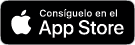
Búsquedas relacionadas